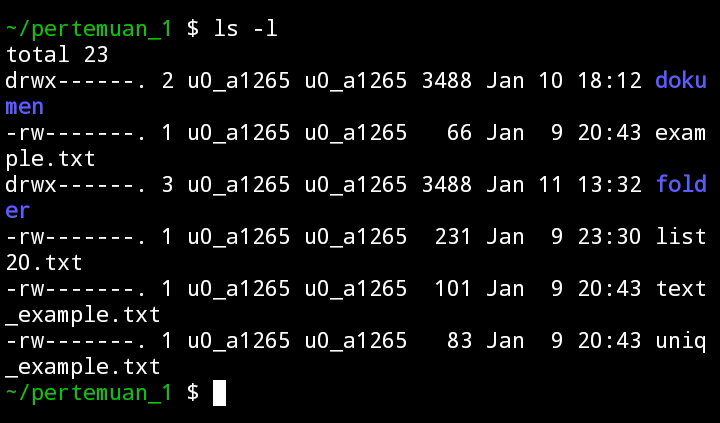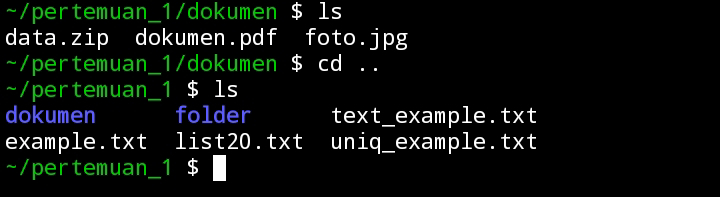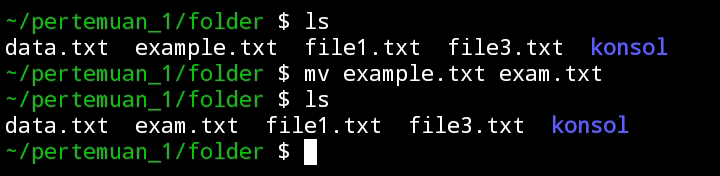CYBER SECURITY: Pengenalan cyber security dan Command dasar dalam Termux ( Terminal Linux )
INTRODUCTION CYBER SECURITY


A) Prinsip Cyber Security
yang memastikan data hanya dapat diakses oleh pihak yang berwenang.
• Integrity (Integritas) :
yang menjaga agar data tetap akurat dan tidak diubah tanpa izin.
• Availability (Ketersediaan) :
yang menjamin data atau sistem dapat diakses kapan pun dibutuhkan
B) Hacker
• Pengertian Hacker :
seorang ahli komputer yang terampil dengan pengetahuan teknis yang mendalam tentang sistem dan jaringan komputer.
• Jenis - Jenis Hacker :
1. White Hat : adalah profesional keamanan yang menggunakan kemampuan hacking untuk tujuan baik, seperti meningkatkan keamanan sistem dan melindungi data. Mereka bekerja secara sah untuk organisasi atau perusahaan.
2. Black Hat : adalah peretas yang menggunakan kemampuan mereka untuk tujuan kriminal, seperti mencuri data, merusak sistem, dan menciptakan malware, dengan tujuan keuntungan finansial atau merusak reputasi.
3. Gray Hat : adalah peretas yang menggunakan kemampuan mereka tanpa izin, tetapi dengan niat baik. Mereka menemukan kerentanan sistem dan melaporkannya kepada pemiliknya, seringkali menawarkan layanan perbaikan dengan imbalan.
C) Ethical Hacking
• Pengertian Ethical Hacking :
Ethical hacking adalah proses mengidentifikasi dan menguji kerentanan dalam sistem komputer, jaringan, dan aplikasi dengan izin dari pemilik sistem.
Tujuannya adalah untuk menemukan kelemahan sebelum pihak jahat dapat mengeksploitasinya.
• Bidang - Bidang Di Cyber Security :
1. Application Security
2. Web Application Security
3. Network Security
4. Reverse Engineering
5. Digital Forensics
• Penetration Testing (Pentest) :
proses mengidentifikasi potensi
kerentanan keamanan pada perangkat
lunak, sistem, dan infrastruktur TI
organisasi dengan mensimulasikan
serangan siber di dunia nyata.
Type Pentest :
1. White Box : adalah melakukan pengujian diberikan informasi dan wewenang yang komprehensif tentang sistem.
2. Black Box : adalah melakukan pengujian tanpa pengetahuan
sebelumnya tentang sistem.
3. Grey Box : adalah melakukan pengujian hanya diberikan sebagian
informasi dan otoritas tentang sistem.
COMMAND LINUX DASAR
A) pwd (Print Working Directory)
• Pengertian :
Perintah ini digunakan untuk menampilkan direktori kerja saat ini. Direktori kerja adalah lokasi folder tempat kita sedang berada di terminal.
• Fungsi :
1. Melacak posisi kita dalam sistem file.
2. Memastikan kita bekerja di direktori yang benar.
Contoh Penggunaan:
1. Melihat posisi kita ada dimana
Setelah kita menggunakan pwd kita bisa tahu dimana kita sedang berada di
Direktori /home /pertemuan_1
B) ls (List Directory)
• Pengertian :
Perintah untuk menampilkan daftar file dan folder dalam suatu direktori.
• Fungsi :
1. Melihat isi direktori.
2. Melihat detail file (ukuran, hak akses, dll.).
3. Menampilkan file tersembunyi.
Contoh Penggunaan:
Setelah megetikan perintah ls kita dapat melihat isi suatu file dalam direktori
2. Melihat file, pemilik, dan permission dalam sebuah direktori
Dengan mengetikan perintah ls -l kita bisa tau permission apa saja yang ada dalam file dan juga siapa pemilik dalam file atau direktori tersebut
3. Melihat file dan direktori tersembunyi dalam sebuah direktori
Dengan mengetikan perintah ls -a kita dapat mengetahui file atau direktori tersembunyi yang di tandai dengan " . " Itu adalah direktori tersembunyi
C) cd (Change Directory)
• Pengertian :
Berpindah ke direktori lain.
• Fungsi :
1. Navigasi di dalam sistem file.
Contoh penggunaan :
1. Masuk ke direktori tertentu
Dengan mengetikan perintah cd kita dapat menempati suatu direktori contoh digambar kita menempati direktori dokumen/
2. Kembali/keluar ke direktori sebelumnya
Dengan mengetikan perintah cd .. kita akan keluar dari direktori /dokumen dan kembali ke direktori /pertemuan_1
D) mkdir (Make Directory)
• Pengertian :
Mkdir adalah singkatan dari "make directory." Dengan mkdir , Anda juga dapat mengatur izin , membuat beberapa direktori sekaligus, dan banyak lagi.
• Fungsi :
1. Membangun struktur folder untuk proyek atau data.
Contoh Penggunaan:
1. Membuat folder baru
Dengan mengetikan perintah mkdir kita dapat membuat sebuah direktori kosong untuk menyimpan file atau data baru contohnya kita membuat direktori baru bernama /test
E) rmdir (Remove Directory)
• Pengertian :
Rmdir adalah perintah yang digunakan untuk menghapus direktori kosong pada sistem operasi Linux
• Fungsi :
Membersihkan folder kosong yang tidak digunakan.
Contoh Penggunaan:
1. Menghapus sebuah direktori kosong
Dengan mengetikan perintah rmdir kita dapat menghapus sebuah direktori kosong contohnya kita menghapus direktori /test
F) touch
• Pengertian :
perintah yang digunakan untuk membuat file baru atau mengubah tanggal modifikasi file yang sudah ada.
• Fungsi :
1. Membuat file kosong.
2. Memperbarui timestamp file.
Contoh Penggunaan:
1. Membuat sebuah file yang kosong
Dengan mengetikan printah touch kita membuat sebuah file kosong disini saya membuat sebuah file kosong bernama data.txt dengan menggunakan perintah touch
G) nano
• Pengertian :
Nano adalah editor teks berbasis terminal yang populer dan serbaguna di Linux. Nano merupakan pilihan yang baik untuk pemula dan profesional yang ingin memodifikasi teks.
• Fungsi :
1. Mengedit file teks langsung di terminal.
Contoh Penggunaan:
1. Mengisi file data.txt dengan printah nano
Pertama kita masuk kedalam data.txt dengan mengunakan perintah nano
Lalu isi file data.txt sesuai keinginan dan kebutuhan kita lalu save dengan ctrl + x dilanjut dengan ctrl + y ( agar file modifikasi tersimpan)
H) rm (Remove)
• Pengertian :
Rm adalah perintah dasar pada sistem operasi Linux yang digunakan untuk menghapus berkas, direktori, dan tautan simbolik. Rm merupakan singkatan dari remove.
• Fungsi :
1. Menghapus data yang tidak diperlukan.
Contoh Penggunaan:
1. Menghapus file
Disini kita ingin menghapus file sampah pada direktori kosong untuk menghapusnya dengan mengetikan perintah rm sampah maka file sampah akan terhapus
2. Menghapus folder beserta isinya
Disini kita mengambil contoh dengan menghapus direktori kosong yang tadi berisi file data.txt kalo kita ingin menghapus direktori yang ada isi di dalamnya kita harus menggunakan perintah rm -r maka direktori dan isinya akan terhapus
I) cp (Copy)
• Pengertian :
Perintah cp pada Linux berfungsi untuk menyalin file atau direktori dari satu lokasi ke lokasi lain. Perintah ini merupakan singkatan dari "copy" dan merupakan utilitas baris perintah dasar untuk manajemen berkas.
• Fungsi :
1.Backup file atau folder.
Contoh Penggunaan:
1. Mengcopy file example.txt ke direktori folder
Dengan mengetikan perintah cp nama_file tujuan kita dapat mengcopy sebuah file ke direktori yang kita inginkan
J) mv (Move/Rename)
• Pengertian :
Perintah mv di Linux adalah utilitas baris perintah yang berfungsi untuk memindahkan atau mengganti nama berkas dan direktori. Perintah ini merupakan singkatan dari "move".
• Fungsi :
1. Memindahkan file ke lokasi lain.
2. Mengganti nama file/folder.
Contoh Penggunaan:
1. Memindahkan file
Disini kita memindahkan file example.txt ke direktori folder menggunakan printah mv nama_file tujuan
2. Menganti nama file dengan printah mv
Kita juga bisa Menganti nama file dengan menggunakan printah mv nama_file nama_yg_ingin_diganti
K) cat (Concatenate)
• Pengertian :
Perintah Linux Cat merupakan salah satu perintah Linux yang paling umum digunakan. Perintah ini terutama digunakan untuk menampilkan isi suatu berkas pada baris perintah.
• Fungsi :
1. Membaca isi file.
2. Menggabungkan beberapa file menjadi satu.
Contoh Penggunaan:
1. Menampilkan isi file
Perintah car digunakan untuk menampilkan isi dari suatu file disini saya ingin menampilkan isi dari file1.txt dengan menggunakan perintah cat
L) head/tail
• Pengertian :
Perintah head dan tail digunakan untuk melihat bagian awal dan akhir dari sebuah berkas. Kedua perintah ini dapat digunakan di Linux dan Splunk.
• Fungsi :
1. Melihat bagian awal atau akhir file.
Contoh Penggunaan:
1. Menampilkan 10 baris pertama
Dengan menggunakan perintah head saya bisa melihat 10 baris teks awal dari suatu teks
2. Menampilkan 5 baris pertama
Pada dasarnya printah head sendiri secara default hanya menampilkan 10 baris tapi dengan menambah -n 5 maka saya bisa mengatur berapa baris yang saya ingin liat dari suatu teks
3. Menampilkan 10 baris terakhir
Perintah tail pada gambar tersebut untuk melihat 10 baris terakhir pada suatu file
4. Menampilkan 5 baris terakhir
Perintah ini hampir sama dengan yang head -n 5 list20.txt cuman bedanya ini menggunakan perintah tail untuk melihat 5 baris akhir